Errore di Windows Defender 0x80240438, aggiornamenti delle definizioni non installati
Tra gli altri errori di Windows Defender c'è (Windows Defender)il codice di errore 0x80240438(error code 0x80240438) che gli utenti di PC potrebbero riscontrare sul proprio dispositivo Windows 10 o Windows 11. Questo post ha lo scopo di aiutare gli utenti interessati con le soluzioni più adatte per risolvere prontamente questo problema.
Error Code 0x80240438, The definition updates could not be installed, Please try again.
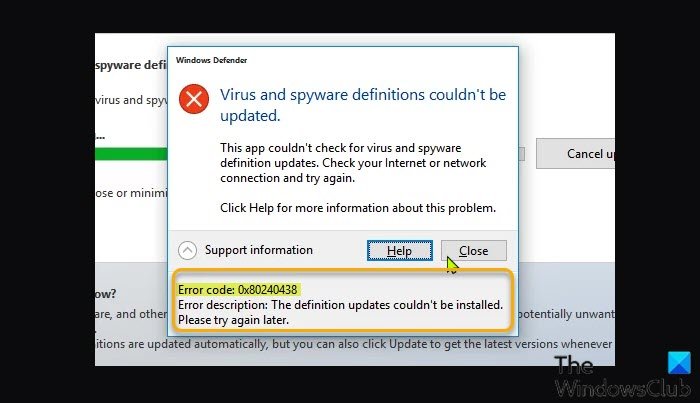
Perché Windows Defender non funziona?
Nella maggior parte dei casi, quando noti che Microsoft Defender non funziona(Microsoft Defender is not working) sul tuo PC Windows , di solito è dovuto al fatto che rileva un altro software antimalware. In questo caso, per risolvere il problema, assicurati di disinstallare completamente la soluzione di sicurezza di terze parti con un programma di disinstallazione software di terze parti(third-party software uninstaller) o meglio ancora utilizzare lo strumento di rimozione dedicato AV(AV dedicated removal tool) .
Correggi il codice di errore di Windows Defender 0x80240438(Fix Windows Defender Error Code 0x80240438)
Se ti trovi di fronte a questo problema di errore 0x80240438 di Windows Defender(Windows Defender error 0x80240438) , puoi provare le nostre soluzioni consigliate di seguito in nessun ordine particolare e vedere se ciò aiuta a risolvere il problema.
- Riavvia il dispositivo Internet
- AV/Firewall di terze parti (se applicabile)
- Aggiorna Microsoft Defender(Update Microsoft Defender) tramite il prompt dei comandi(Command Prompt) o PowerShell
- Scarica e installa manualmente le definizioni più recenti
Diamo un'occhiata alla descrizione del processo coinvolto in ciascuna delle soluzioni elencate.
1] Riavvia il dispositivo Internet
Come indicato nel messaggio di errore, questo errore di Windows Defender 0x80240438(Windows Defender error 0x80240438) potrebbe essere un caso di problemi di connettività Internet del tuo PC Windows . Quindi, assicurati di avere una connessione Internet stabile e riavvia il modem/router e verifica se il problema è stato risolto. In caso contrario, provare la soluzione successiva.
2] Disattiva temporaneamente (Temporarily)AV/Firewall di terze parti (se applicabile)
Firewall e antivirus sono importanti per la sicurezza del tuo sistema, ma a volte questi programmi possono interferire con l' aggiornamento di Windows 10/11 , nonché con il processo di aggiornamento della definizione di Microsoft(Microsoft Definition) e di conseguenza attivare questo errore. In questo caso, a seconda del software di sicurezza che hai installato, puoi consultare il manuale di istruzioni su come disabilitare il software di sicurezza.
In genere, gli utenti di PC possono disabilitare il software antivirus: individua la sua icona nell'area di notifica o nella barra delle applicazioni sulla barra delle applicazioni (di solito nell'angolo in basso a destra del desktop). Fare clic con il pulsante destro del mouse sull'icona e scegliere l'opzione per disabilitare o uscire dal programma.
3] Aggiorna Microsoft Defender(Update Microsoft Defender) tramite il prompt dei comandi(Command Prompt) o PowerShell
Puoi provare ad aggiornare Windows Defender tramite il prompt dei comandi(updating Windows Defender via Command Prompt) o aggiornare tramite PowerShell(update via PowerShell) e vedere se il processo viene completato correttamente senza errori.
4 ] Scarica e installa manualmente le definizioni più recenti(] Manually)
Un'altra soluzione praticabile ai problemi quando Microsoft Defender non riesce a scaricare automaticamente gli aggiornamenti(Microsoft Defender fails to automatically download updates) è scaricare e installare manualmente le definizioni più recenti(manually download and install the latest definitions) sul tuo PC Windows.
Ognuna di queste soluzioni dovrebbe funzionare per te!
È possibile riparare Windows Defender?
Windows Defender potrebbe non funzionare correttamente se il software non è stato installato correttamente o è in conflitto con altri programmi in esecuzione sul tuo computer Windows 10/11. Per riparare il software, puoi scaricare e utilizzare il nostro software gratuito FixWin per ripristinare (troverai l'impostazione nella scheda Strumenti di sistema ) tutte le impostazioni di (System Tools)Windows Defender ai valori predefiniti.
Post correlato(Related post) : Correggi l'errore 0x80240438 per gli aggiornamenti di Windows e Microsoft Store
Related posts
Fix Windows Defender Error 0x800b0100 su Windows 10
Service non può essere avviato, Error 0x80070422 in Windows Defender
Windows Defender Error 577, non può verificare la firma digitale
Fix Window Defender Error 0x800705b4
Fix Service non può essere avviato Windows Defender Error 0x80070422
Gestisci in quarantena Items, Exclusions in Windows Defender
Come fermare Automatic Sample Submission di Microsoft Defender
Il tuo IT administrator ha disabilitato Windows Security
Update Windows Defender Quando Automatic Updates è disabilitato
Configurare Windows Defender per la scansione di file in .zip .rar .cab Windows 10
Configurare Controlled Folder Access utilizzando Group Policy & PowerShell
Error 0x800106ba, Windows Defender Application Impossibile inizializzare
Come scansionare manualmente i singoli file e usare Microsoft Defender
Il tuo Virus & threat protection è gestito dalla tua organizzazione
Windows Defender che non si aggiorna automaticamente in Windows 10
Fix Windows Defender error code 0x8050800c su Windows 11/10
Windows Defender Application Guard Extension per Chrome & Firefox
Abilita e configura Ransomware Protection in Windows Defender
Elenco dei codici e soluzioni Microsoft Defender error
Remove Windows Defender Notification Icon in Windows 10
